原创ps中使用透视变形工具的详细步骤讲述
各位使用ps软件的用户们,晓得其中有个透视变形工具吗?怎么使用的呢?下面文章内容就带来了ps中使用透视变形工具的详细步骤讲述。
我们需要先打开ps,然后按下Ctrl+N新建文件,再新建图层。
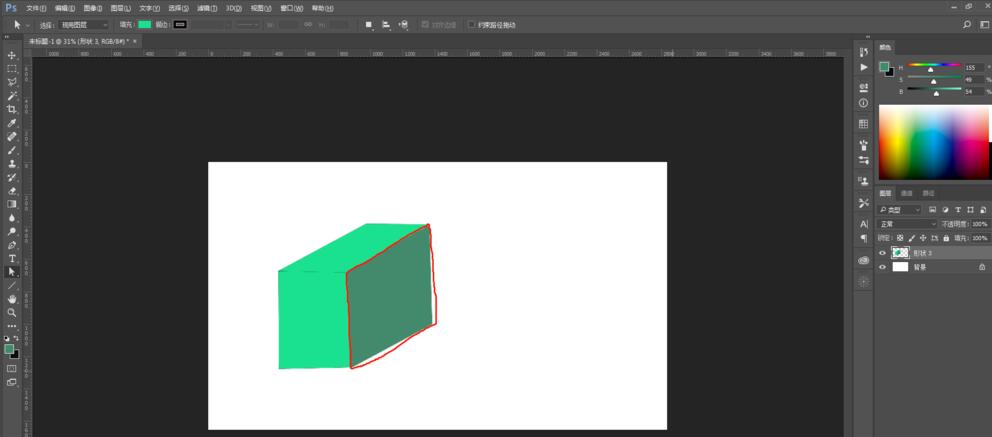
接着在菜单栏中点击编辑→透视变形。
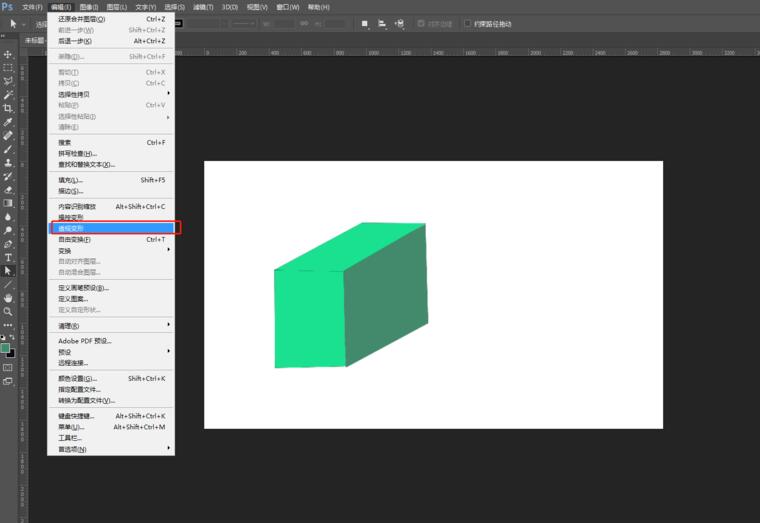
然后在左上角版面状态下点击画布位置放置版面。
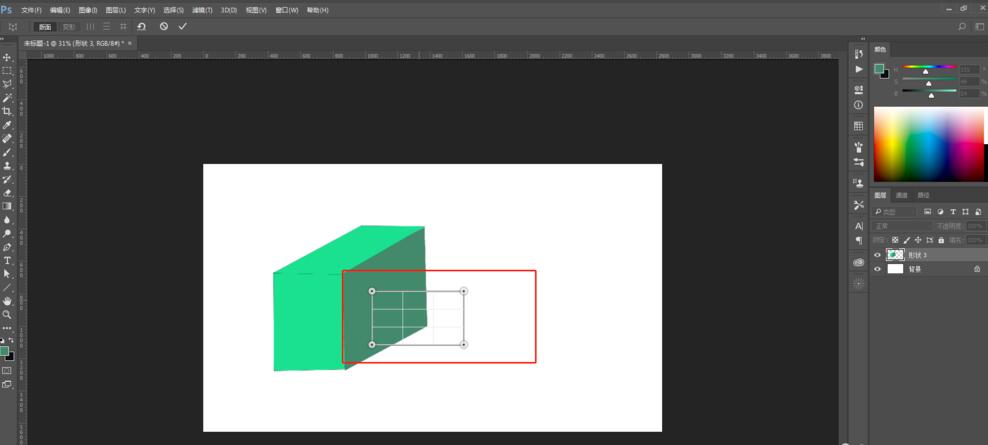
这时候我们在版面状态下将版面顶点调节到对应顶点,再点击变形。
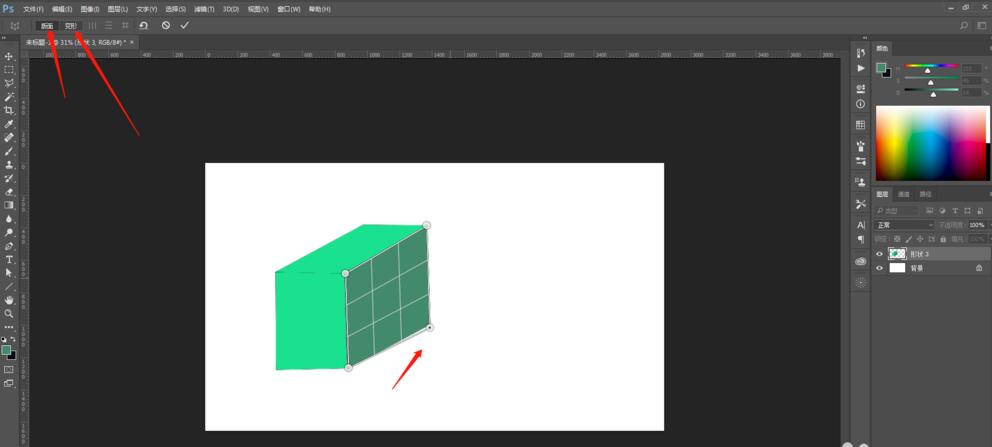
最后发现变形步骤下同样拖动顶点,即可达到透视角度的变形效果。
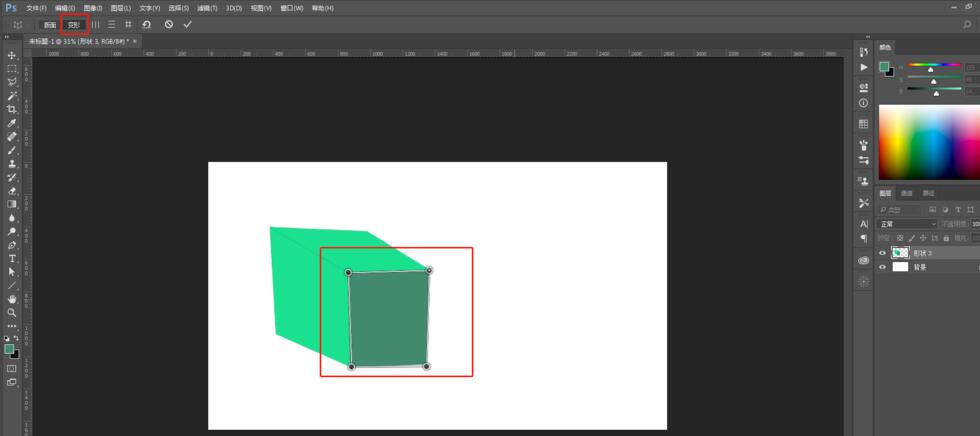
你们看完了上文讲解的ps中使用透视变形工具的详细步骤讲述,自己也赶紧去试试吧!





